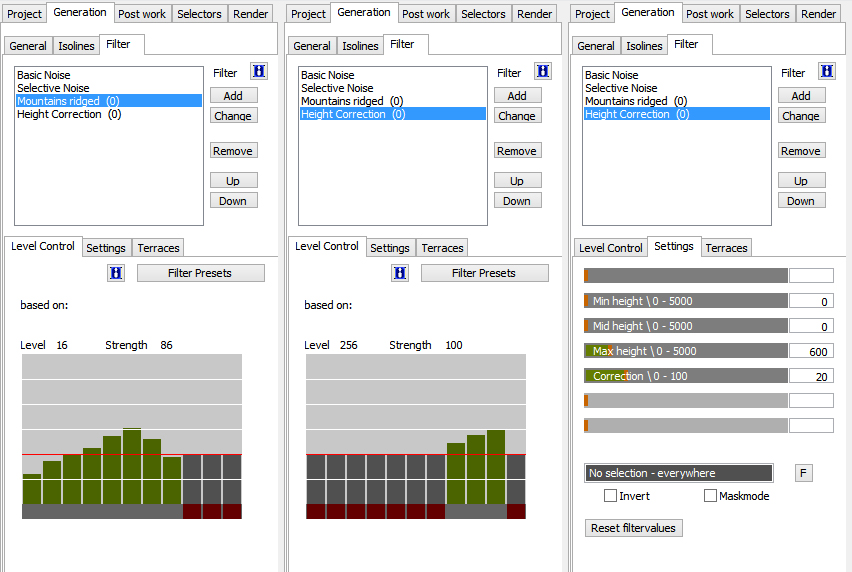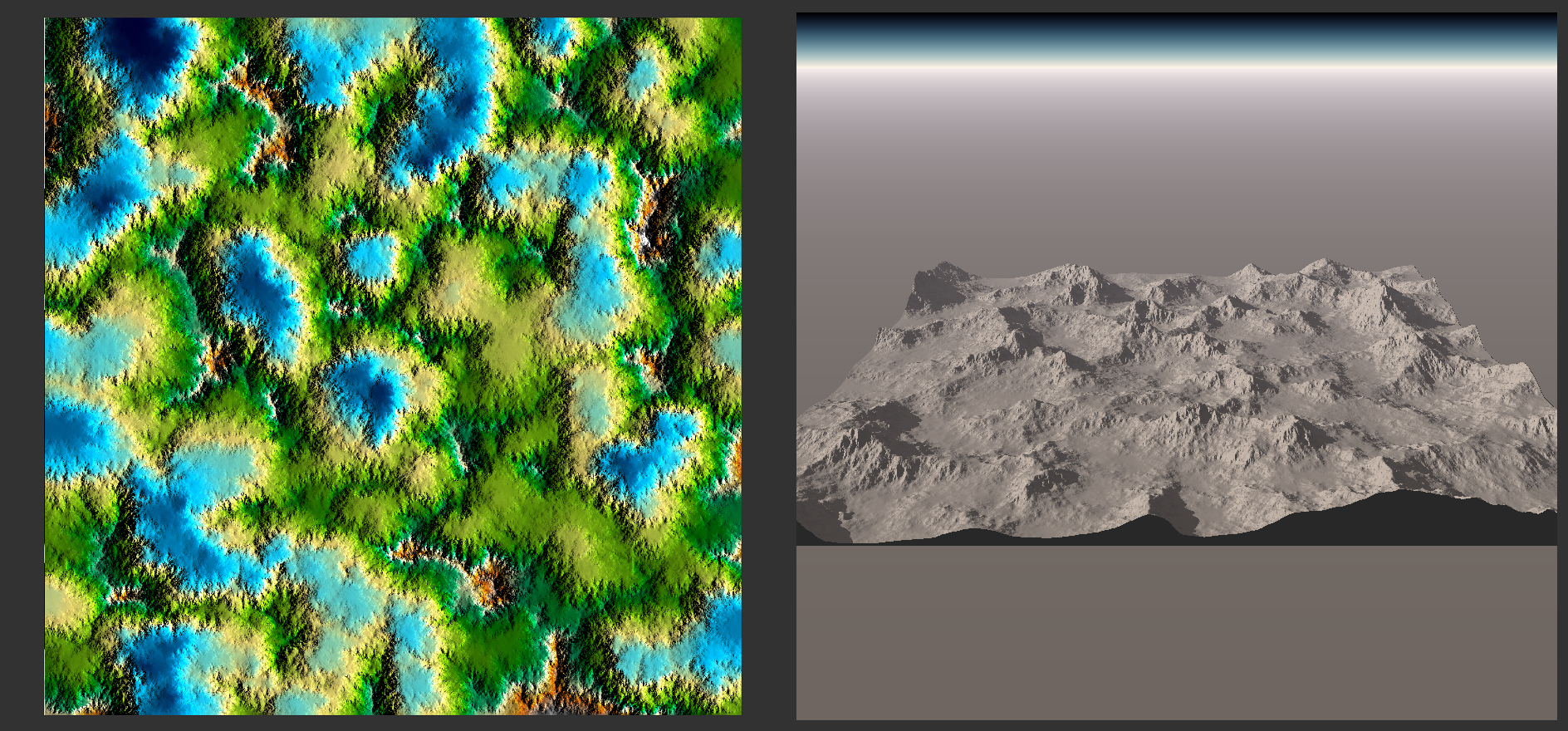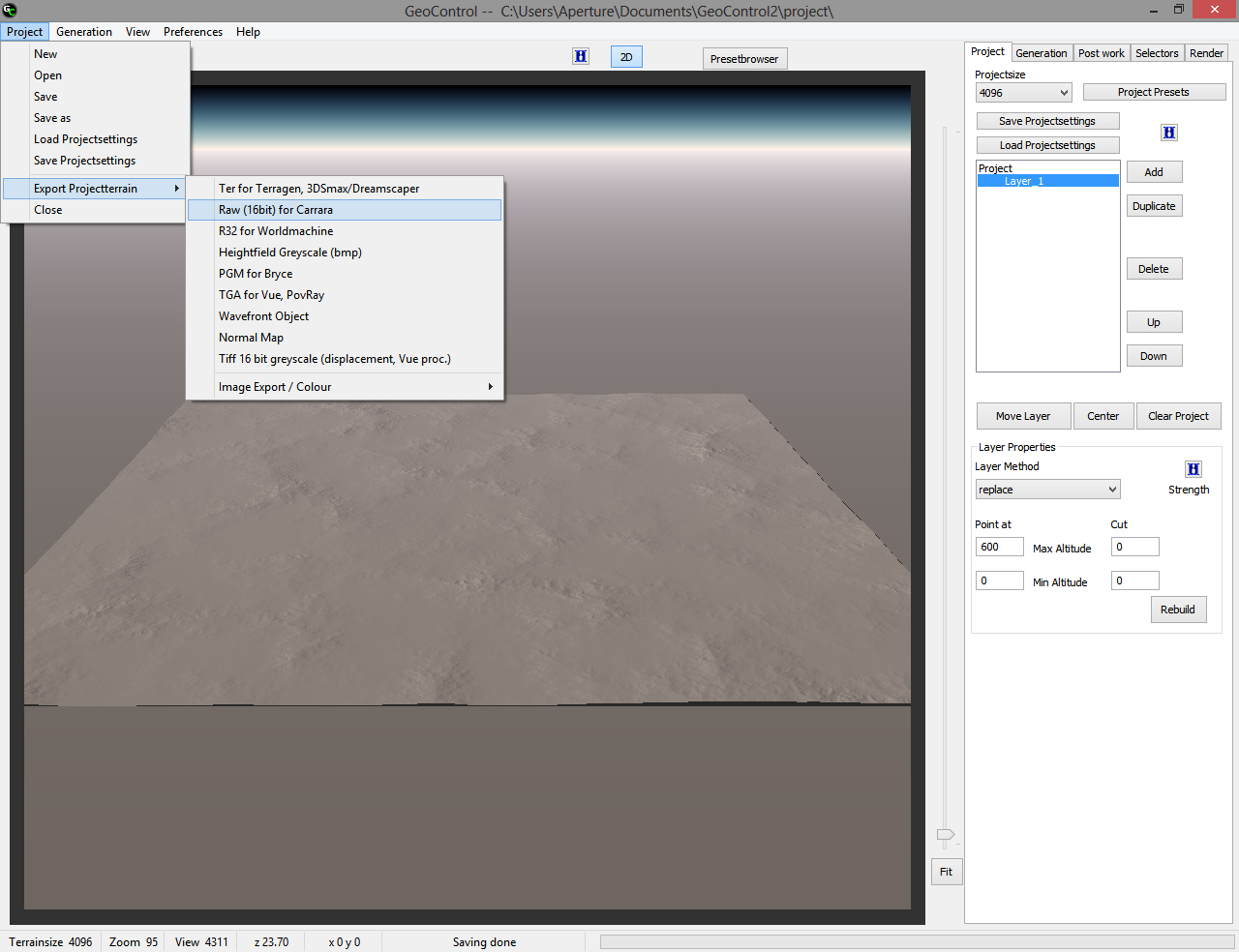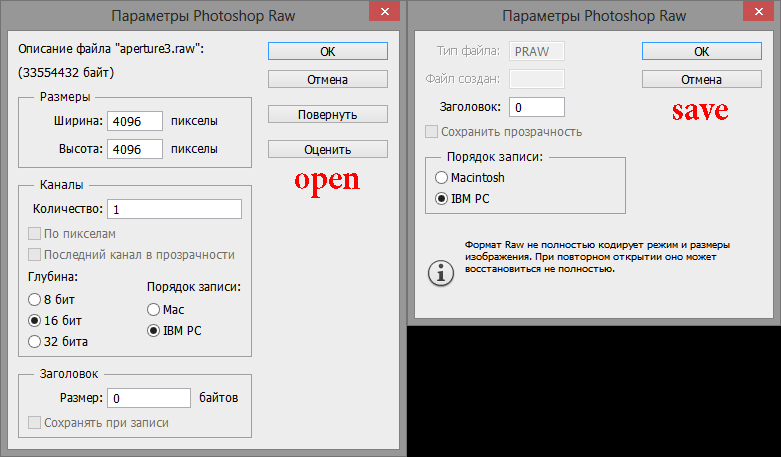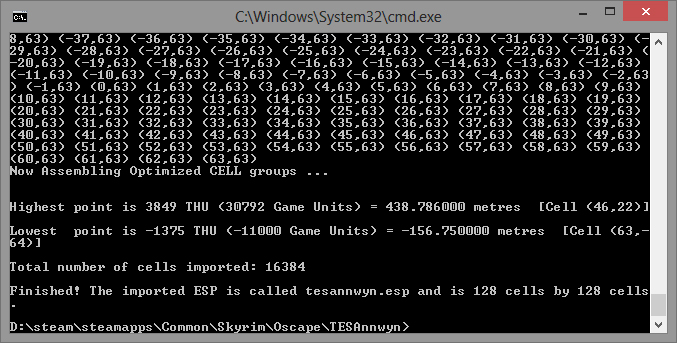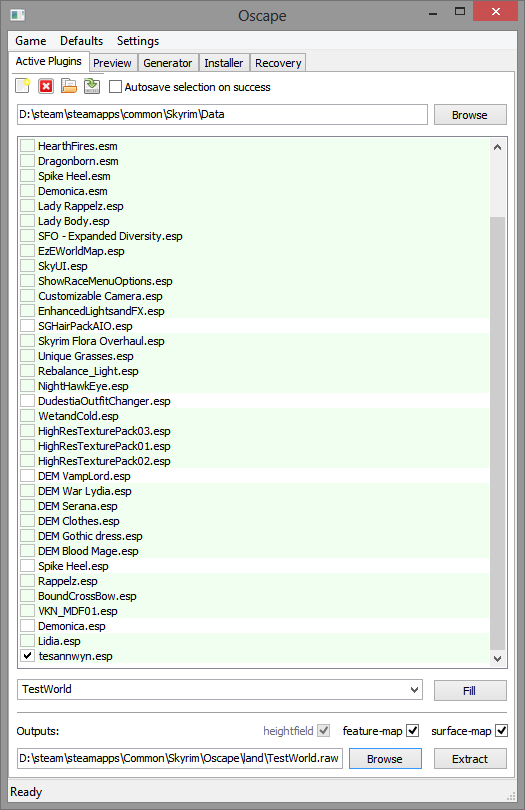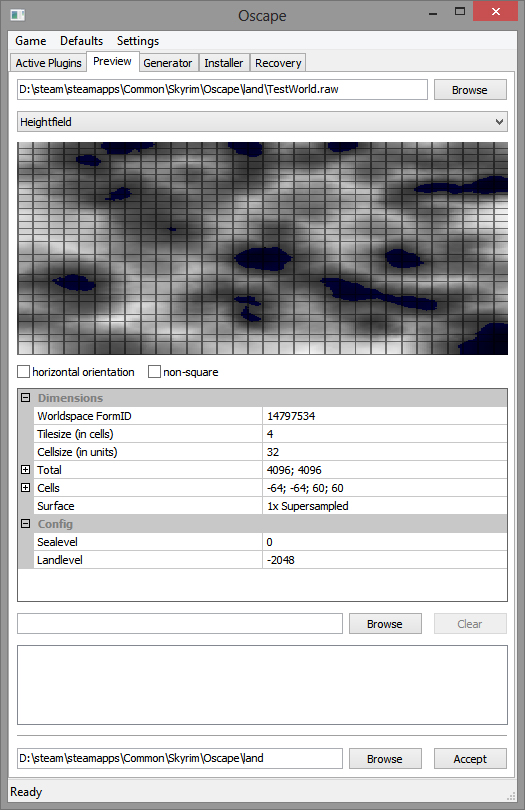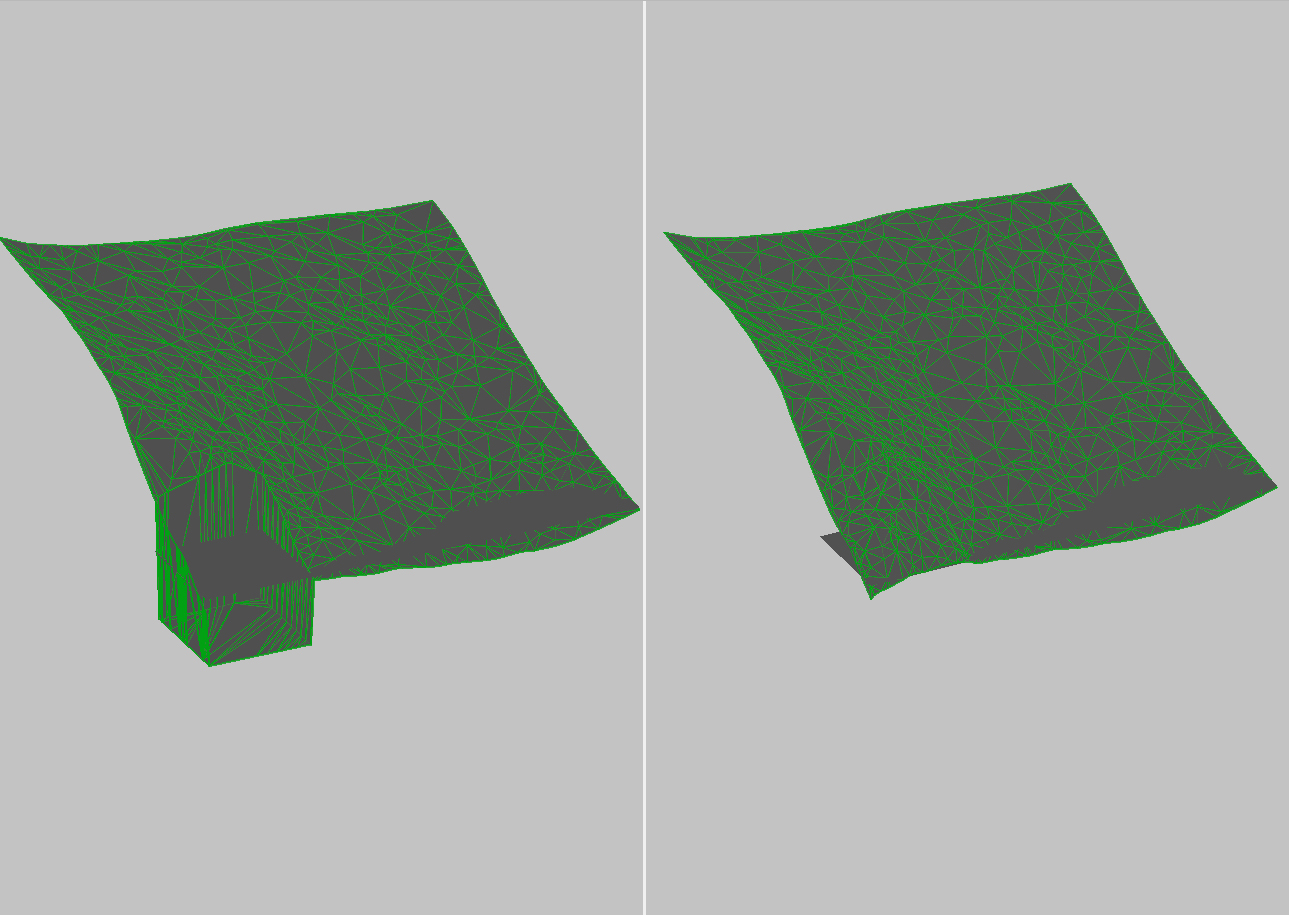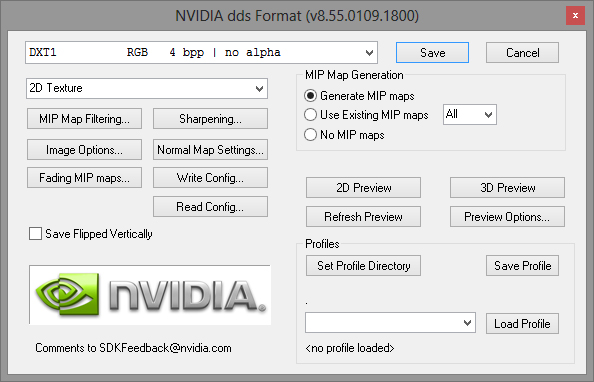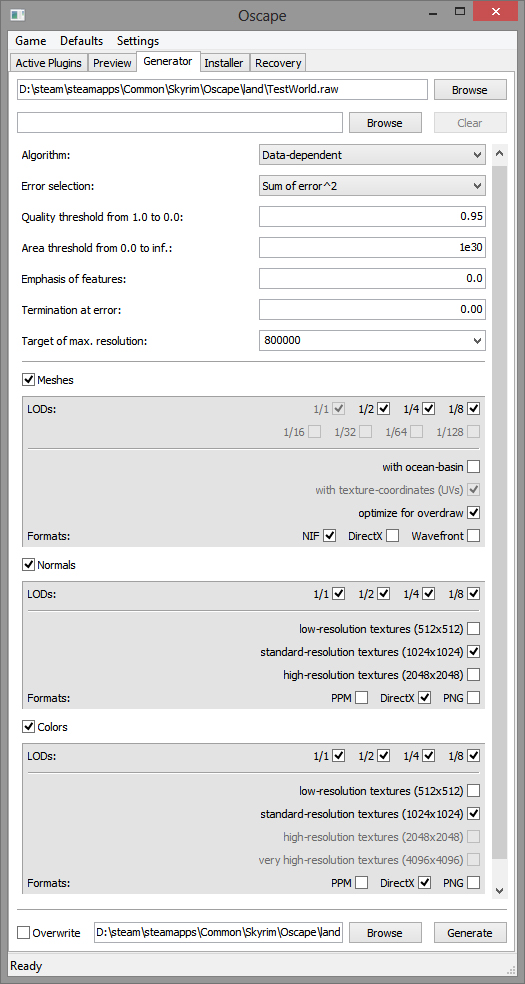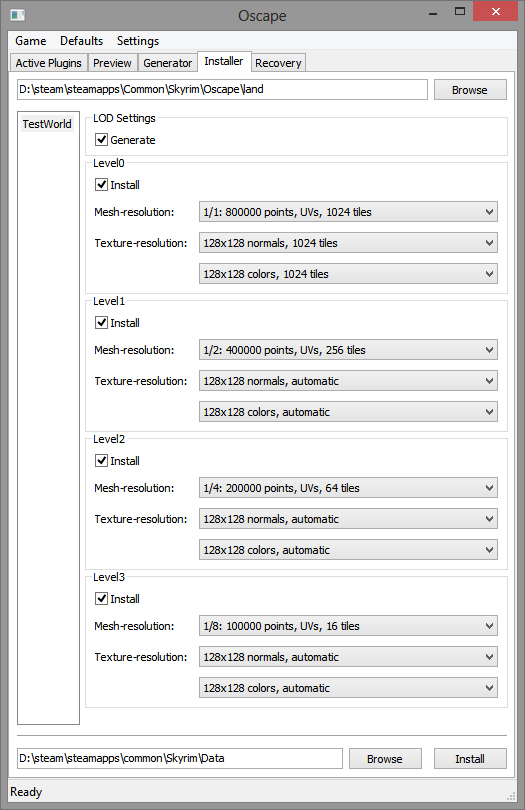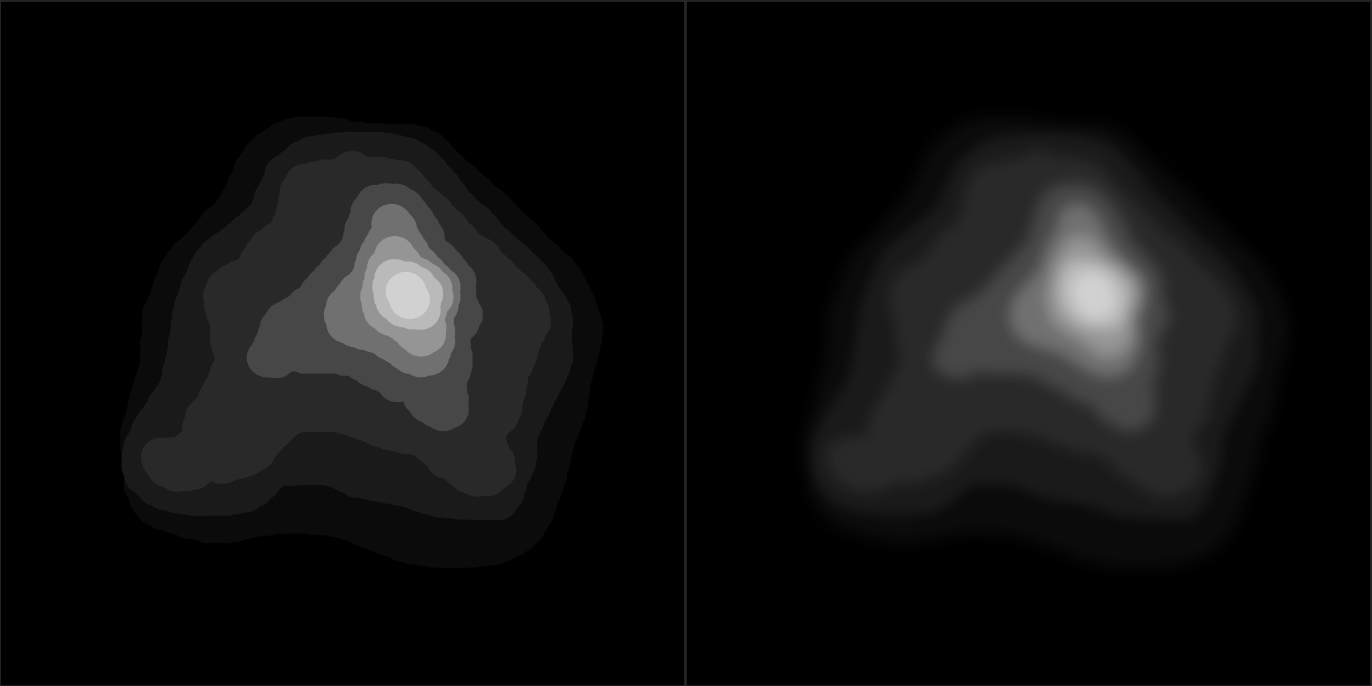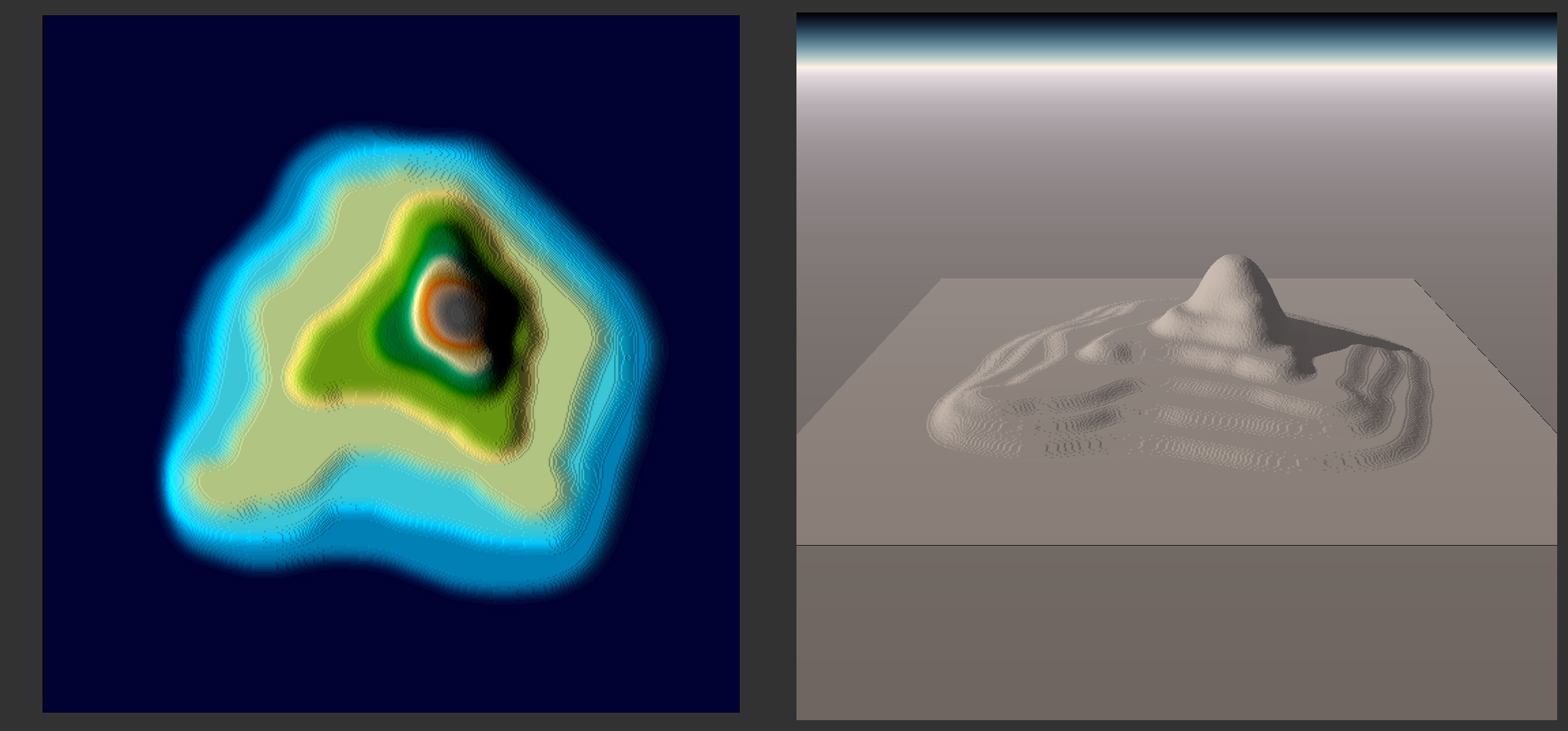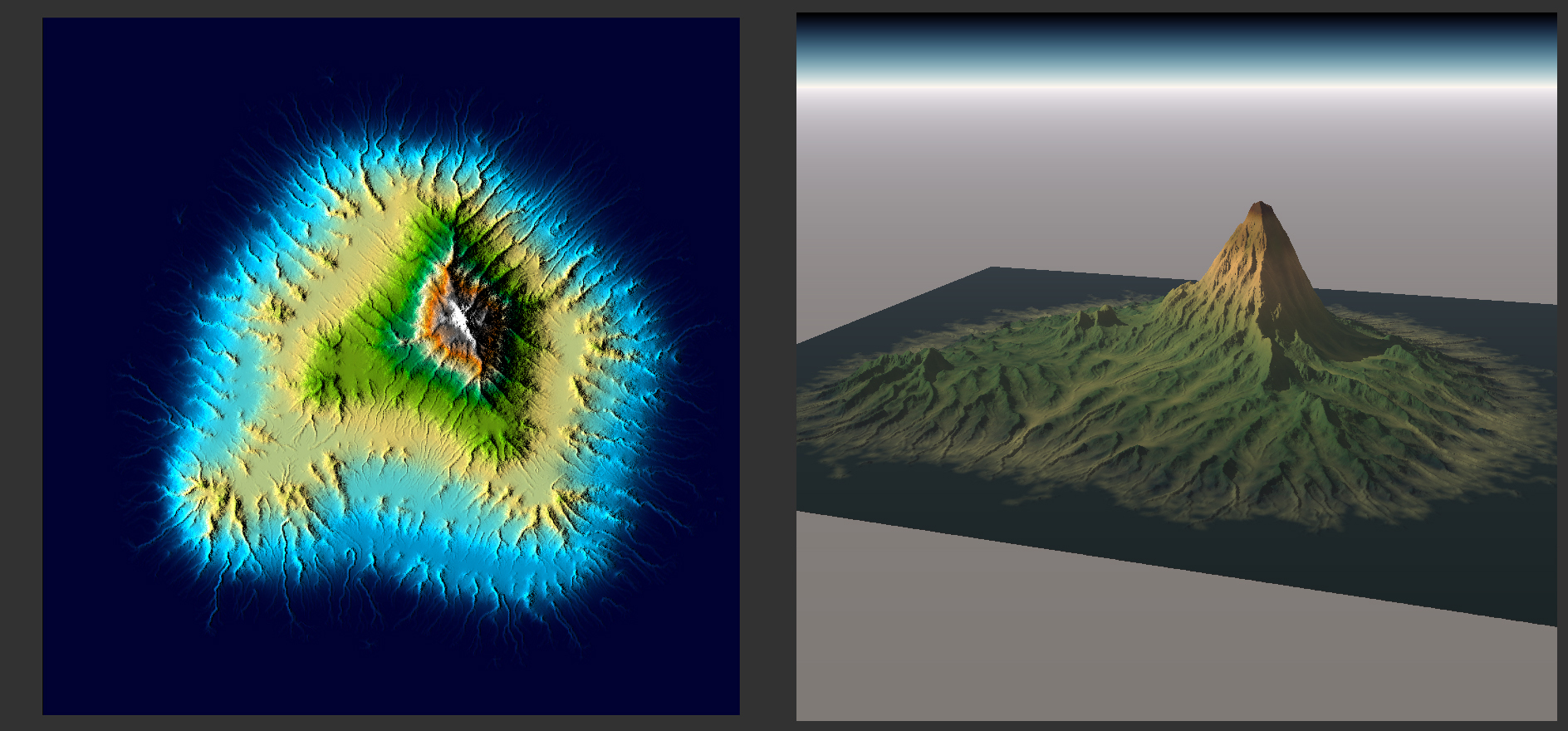Creation kit редактор ландшафта
Урок Работа с редактором ландшафта Скайрима.
И так я объясню как пользоваться редактором ландшафта,который встроен в редактор Скайрима.Для этого я написал подробный урок.
И так переместимся к примеру любое пространство мира.Редактор можно открыть нажав «H» или выбрать нажав на панели инструментов сверху:
1.рис
И так я разделил его на 3 подраздела,первый
Height — Высоты
2.рис
Texture — Текстуры
3.рис
Vertex Color — Цвета вершин
Рис.4
Начну с первого: Height — Высоты
Сначала идёт
Edit Radius(Редактировать радиус): Здесь мы редактируем размер кисти,который будем редактировать высоты ландшафта.С помощью кнопок «[» и «]» можно так же регулировать размер кисти в игре.Если нажимать левую «[» — ты мы будем уменьшать,если же «]» увеличивать.
Снизу мы видим Edit Falloff %: Это регулировка мягкости / жесткости края кисти редактирования.
Смотрим правее,там мы видим три параметра:
1.Flatten Vertices:Выравнивание поверхности по той поверхности на которую вы нажали изначально используя этот включенный параметр.В общем поставив галочку на этой функции мы можем ровнять местность надавливая и вращая мышью по ландшафту.
2.Soften Vertices:Если стоит галочка то мы смягчаем и понижаем высоты.
3.Show Edit Radius:Этот параметр регулирует видим мы окружность радиуса на карте или нет.Изначально стоит,и окружность радиуса мы видим на карте,если не мы уберём флажок то будем редактировать ландшафт в слепую,незная границы кисти.
И так переходим чуть ниже,мы видим Drawing Mode,который не включён.Я бы назвал это режим создания ландшафта,в общем если мы включим этот параметр то зажав левую кнопку мыши и двигая мы будем создавать ландшаф.Снизу мы видим окошко где можем вводить циферки.Чем больше циферка,тем быстрей будет создаваться ландшафт при движении вами мыши.Я назову это окошка «Показателем».
Правей же опять несколько параметров:
Delta:если стоит чёрный кружочек на этом параметре,то мы можем уменьшать или увеличивать ландшафт.Если зажата кнопка «Ctrl» то ландшафт будет уменьшаться,если убрана,то увеличиватся.
Raise To/By:Если кружочек стоит здесь,то первоначально нажав на какой то высоте на ландшавте и двигая мышкой,кисть будет создавать ландшафт с такой же высотой.Зажав «Ctrl» мы делаем функцию противоположной себе.
Lower To/By:Эта функция противоположная Raise To/By,она понижает ландшафт.Зажав «Ctrl» мы делаем функцию противоположной себе.
Absolute Height:Используется с функциями «Raise To/By» и «Lower To/By» для того чтобы установить высоту ландшафта до значения,указанного в окне «Показателя»
Что ж.Вот мы и закончили с первым разделом.Далее идёт раздел:
2.Texture — Текстуры
Здесь всё просто.Выбираем нужную текстуру,как она будет выглядеть на ландшафте мы можем увидеть справа в окошке:Selected Texture
Max Opacity: Это управление прозрачностью кисти при нанесении текстуры на поверхность ландшафта.И так этот раздел я объяснил.
Последний раздел:
3.Vertex Color — Цвета вершин
Им нельзя пользоватся пока включен параметр: Drawing Mode
Сняв галочку с Drawing Mode нажимаем Edit Colors
Там есть два больших окошка,что слева это для левой кнопки мыши,правое для правой.
R — Это Red (Красный цвет)
G — Это Green (Зелёный цвет)
B — Это Blue (Синий цвет)
Эти цвета можно регулировать.Максимум до 255 каждый.Нажав Select Color вы открываете палитру цветов где можете сами установить цвет.Там же вы можете изменить набор цветов,тот что внизу над кнопкой: Turn Off Landscape Editing
Выберете самые основные и нужные для вас цвета.Всего можно сделать 16 закладок для цветов.
Нажав кнопку Turn Off Landscape Editing мы просто выйдем из редактора ландшафта.
Вот в общем и всё.
Урок написан Фантомом.Любое копирование информации только с разрешения данного пользователя
Источник статьи: http://tes-game.ru/publ/creatorkit/rabota_s_redaktorom_landshafta_skajrima/8-1-0-84
Создаем свой мир в Skyrim
Создание нового мира — работа с картой высот, лодами и генерация всего необходимого
Для начала немного теории
1 GU (Game Unit) = 0,5625 дюйма = 1,42875 см.
1 THU (TES Height Unit) = 8 GU = 4,5 дюйма = 11,43 см. – шаг изменения высоты рельефа.
1 HP (Height Point) =128 х 128 GU = 182,88 х 182,88 см. — базовая величина, фрагмент поверхности ландшафта приходящийся на один пиксел карты высот.
1 Cell (Ячейка игрового мира) = 32 х 32 HP.
Максимальный размер играбельного мира составляет 128 х 128 Cell, 4096 х 4096 HP, или приблизительно 7 491 х 7 491 метр.
Кое-что о карте высот
Карта высот, из которой компилируется esp файл с ландшафтом мира, представляет собой изображение в цветовом режиме «градации серого» с глубиной канала 8 или 16 бит, что составляет 256 и 65536 оттенков серого соответственно. Каждый шаг градиента соответствует 1 THU, таким образом из 8-ми битной карты высот можно сделать ландшафт с глубиной от -128 до +127 THU или 29,15 метров. Пригодно только для плоских ландшафтов. Можно, конечно, применить масштабирование при компиляции, но при этом пострадает детализация поверхности. 16-ти битная карта формирует рельеф с глубиной от -32768 до +32767 THU, что соответствует 7 491 метру. Один пиксел карты высот соответствует одному HP, таким образом максимальное разрешение карты должно составлять 4096 х 4096 пикселов.
Существует миф о том, что Skyrim считывает изображения с оттенками в интервале 0-76%. Это не так. Я скомпилировал градиентную карту с оттенками от черного до белого цветов, и получил ландшафт соответствующей высоты – от -3 745 м. до +3 745 м., без каких либо ограничений.
Использование же таких глубин и высот на практике маловероятно. К примеру мир Tamriel содержит 3808 x 3008 HP, а разница по высоте между самой высокой и самой низкой точками ландшафта составляет 1063 метра. В 3D это выглядит так
Jднако существует некоторое ограничение на разницу высот соседних HP, которая должна лежать в диапазоне от -128 до +127 THU. Если это правило будет нарушено, то соответствующие пикселы карты высот будут исключены при компиляции и на ландшафте получим неприятные артефакты в виде отверстий или вертикальных стен. О наличии подобных ошибок мы узнаем по итогам компиляции, отчетная информация будет содержать следующие строки
Цифры, естественно, будут иными. В этом случае надо доработать карту высот, яркость любых двух соседних пикселов которой не должна отличаться более чем на -128 или +127 шагов градации серого. Это применимо в основном к 16-ти битной карте и лечится, к примеру, снижением яркости изображения (как следствие снижение глубины рельефа) либо применением каких-нибудь сглаживающих фильтров в графическом редакторе (что повлечет сглаживание детализации) или в Geo Control, что даст более интересный результат.
Переходим к практике
Создаем карту высот
Самое сложное – это создание карты высот, которая дала бы нам в итоге желаемый рельеф и без ошибок. Можно рисовать её в каком-нибудь графическом редакторе, можно воспользоваться специализированным софтом, предназначенным для генерации ландшафтов, а можно совместить эти два варианта – наброски сделать в редакторе, а необходимую детализацию добавить с спец-софте. Для данного туториала я воспользовался программой Geo Control 2. После запуска программы будет активна вкладка Generation и в настройках General устанавливаем Terrain Size – 4096 (разрешение карты высот), Width – 7491 (ширина ландшафта), Height – 600 (желаемая максимальная высота рельефа), Amount of details – 16 (детализация генерируемых искривлений поверхности), переходим в настройки Filter и добавляем парочку фильтров с настройками как на скриншоте:
Нажимаем кнопку Generate и ждем завершения генерации, смотрим в режиме 3D, устраивает ли нас результат. Если не очень – то генерируем заново, до достижения приемлемого рисунка, каждый раз рельеф будет разный. При получении желаемого рисунка можно отметить чекбокс Keep Seed – это предотвратит изменение рельефа при последующей перегенерации, которая может понадобиться при настройках или изменениях фильтров. У меня получилось вот так:
Если освоить программу и изучить настройки фильтров, то можно делать весьма приличные ландшафты. К тому же (если например нужно определенное расположение гор) можно импортировать изображение с набросками рельефа, и доработать до приемлемого качества.
Закончив генерацию ландшафта переходим на вкладку Project, и устанавливаем параметры Projectsize 4096 и Max Altitude 600 (высота рельефа, как в настройках Generation, но можно и другую выставить) и 0 в полях Point at и Cut соответственно. После чего нажимаем Rebuild и ландшафт реконструируется. При этом он станет почти плоским, это нормально. Проект можно сохранить и экспортировать результат в формате RAW 16 bit или TIFF 16 bit.
Полученную карту высот открываем в Photoshop и отражаем по вертикали, так как TESAnnwyn при обработке RAW формата отражает изображение, таким образом восстанавливая исходное положение, и применяем размытие по Гауссу с радиусом 1 пиксел, для сглаживания угловатостей в рельефе подобных этим
Сохраняем результат в формате RAW. На всякий случай настройки открытия и сохранения RAW формата в Photoshop
Компилируем .esp
TESAnnwyn – это консольная утилита, которая на основе карты высот компилирует esp файл с ландшафтом. Для своего ландшафта я использовал следующие параметры
Подробности о программе и параметрах её запуска можно изучить в прилагаемой к ней документации. Остановлюсь лишь на параметре –h, который отвечает за уровень самой нижней точки ландшафта относительно уровня воды, который в свою очередь задаётся в параметрах Worldspace в esp файле создаваемого мира, по умолчанию равен нулю, и я его не менял, за отсутствием видимого смысла. Эта цифра измеряется в GU и зависит от особенностей рельефа и необходимого уровня воды.
Компиляция завершилась успешно
Ошибок не возникло, разница высот около 600 метров, что и ожидалось. Копируем полученный esp в папку data в директории игры (можно переименовать) и переходим к следующему шагу.
Создание лодов
Для создания лодов воспользуемся программой Oscape. Лоды можно создать и с помощью Creation Kit, но это долго, чревато вылетами конструктора и отсутствием контроля над процессом. После запуска программы первым делом в меню Game выбираем режим работы Skyrim.
Во вкладке Active Plugins отмечаем наш esp файл с ландшафтом, если вы его не переименовали, то он будет называться tesannwyn.esp. По слухам Oscape работает только с esm файлами, но у меня он и с esp прекрасно справился. Далее нажимаем кнопку Fill и в выпадающем слева списке выбираем наш мир, название которого задавали в параметре –w при создании esp. Отмечаем чекбоксы feature-map и surface-map. Выбираем место и имя файла вывода, и жмём Extract.
После извлечения необходимых файлов программа переключится на вкладку Preview, где мы увидим нашу карту высот, и области заполненные водой, обозначенные синим цветом. Если уровень воды отличается от ожидаемого, то нужно перекомпилировать esp с корректировкой параметра –h. Затем повторить извлечение карты высот в Oscape.
Oscape имеет одну неприятную особенность – ячейка с координатами 0, 0 не обрабатывается при извлечении карты высот, что выражается черным квадратом на карте размером 31 х 32 пиксела и соответствующим провалом в лодах. Лечится вставкой в извлеченную карту аналогичной области из исходной карты, с корректировкой яркости, так как карты отличаются. Результат до и после.
Также после создания лодов надо будет исправить четыре текстуры лежащие по пути Data\Textures\terrain\TestWorld testworld.4.0.0.dds, testworld.8.0.0.dds, testworld.16.0.0.dds и testworld.32.0.0.dds (testworld – название мира, у вас будет своим), закрасив чёрный квадрат основным цветом. Результат до и после.
Параметры сохранения текстур
UPD. Проблема с ячейкой 0, 0 обусловлена отсутствием регионов в esp файле. Добавление хотя бы одного региона с помощью Creation Kit, даже без назначения на какие либо ячейки, перед запуском Oscape, устраняет проблему пустой ячейки с координатами 0, 0 в лодах.
После исправления карты высот нажимаем кнопку Accept в программе Oscape и попадаем во вкладку Generator. Выставляем параметр Target of max. Resolution отвечающий за полигональность генерируемых мешей. Слишком высокое значение приводит к ошибке при генерации лодов, поскольку количество полигонов в мешах не может превышать 64 К на один меш. Для моей карты подошло значение 800 000. Отмечаем чекбоксы как на скриншоте и жмём Generate. После завершения генерации программа переключит нас на вкладку Installer, где проверяем правильность директории инсталляции (папка data в директории игры), отмечаем все чекбоксы и жмём Install.
После инсталляции не забываем исправить текстуры центральной ячейки.
Теперь можно подключить наш esp в лаунчере игры и переместиться в созданный мир с помощью консольной команды cow testworld 0 0. Testworld – название вашего мира, координаты ячейки могут быть другими, в диапазоне размеров вашего мира.
В качестве дополнения к туториалу хочу показать ещё один вариант создания карты высот.
На этот раз мы не будем генерировать рельеф случайно, а попробуем создать его по своим параметрам, на основе заготовки.
Заготовочку для примера я сделал разрешением 2048 х 2048 пикселов, и довольно примитивную. Можно сделать её с большим количеством слоёв, и более разнообразным рельефом. В моём случае это будет остров с большой горой. Нарисована она из восьми слоев разного оттенка серого, от 30% до 95%. Первые три слоя (самые темные) имеют между собой меньшую разницу в оттенке, нежели последние, этим обеспечивается необходимый угол наклона поверхности. После сведения слоев применяем размытие по Гауссу, в моем случае с радиусом 20 пикселов.
Импортируем в Geo Control
и начинаем экспериментировать с фильтрами. Здесь ни каких конкретных советов дать не могу, сам только учусь. После часа экспериментов у меня получилась вот такая картина
Дальше всё по туториалу, компилируем esp, если возникают ошибки возвращаемся в Geo Control, меняем настройки фильтров, и пробуем ещё раз. Если ошибок не много, то можно уменьшить высоту рельефа в параметре Max Altitude на вкладке Project. У меня рельеф генерировался с высотой 1500 м., а Max Altitude я установил в 1000 м. Высота после компиляции получилась 964 м. над водой, и 29 м. под водой.
Дополнение
Выше было рассмотрено создание ЛОДов земли для нашего мира. Но ЛОДы — это не только земля на расстоянии, но также и отдаленные объекты и деревья. Стоит отметить, что на сегодняшний день существует много различных утилит по генерации ЛОДов для объектов и деревьев, но мы же их тут рассматривать не будем. Предполагается, что вы будете использовать для этого редактор Creation Kit. И сейчас мы поговорим об одном очень неприятном подводном камне, с которым вы наверняка столкнетесь в процессе работы.
Дело в том, что алгоритм работы Oscape и Creation Kit (далее СК) — разный, и частенько бывает такое, что ЛОДы объектов/деревьев, созданные с помощью СК, не будут работать с ЛОДами земли, сгенерированными через Oscape. Как результат вы либо будете видеть только ЛОДы деревьев/объектов и отсутствие ЛОДов земли, либо наоборот, либо же чересполосицу земли (полоса светлая, полоса черная). Мы же сейчас обсудим как нам «сшить» эти ЛОДы так, чтобы они вместе корректно работали. Ну что ж. немного о том, в чем технически заключается данный конфликт.
Итак, Oscape-у все равно, какие ячейки у вас задействованы, он спокойно сгенерирует ЛОДы земли для всего мира. а СК же создает ЛОДы только для активных ячеек, т.е. для тех, которые задействованы (видоизменены, отредактированы) у вас в плагине. Таким образом, какая-нибудь ячейка «Пустоши -30 -30» на отшибе вашего мира вряд ли подвергалась редактированию и, следовательно, не будет затронута при генерации ЛОДов через СК. Поэтому нам нужно сделать ее активной вручную. Суть конфликта вроде бы объяснил, теперь к решению. Сделать ячейку «активной», можно поредактировав там ландшафт или поместив в нее какой-то объект. Но не спешите, это несколько не то, что я предлагаю. Значит, мы открываем в СК вкладку «World», идем в раздел «Regions» и создаем новый регион для своего мира. Причем создаем не абы какой, а строго определенный. Квадрат с координатами в крайних ячейках нашего мира. Например так:
- левый нижний угол (-32; -32)
- левый верхний угол (-32; -31)
- правый верхний угол (31; 31)
- правый нижний угол (31; -32)
И отмечаем регион как «Border region» — т.е. граничный. Это не обязательно, но, сами понимаете, за ним все равно ничего нет, а подобная галка не позволит игроку зайти за край мира. Все ячейки, которые затрагивает регион, стали «активными». Теперь их видит наш esp. Все, такой вот нехитрой операцией мы решили упомянутую проблему несостыковки ЛОДов. Теперь можно спокойно генерировать ЛОДы объектов/деревьев в СК и не бояться того, что с ЛОДами от Oscape-па что-то случится.
Да, немаловажное замечание! Сохраните свой плагин и перезапустите СК, в момент генерации ЛОДов ничего не должно быть подгружено в Render Window, иначе беда — поломается ландшафт, и вы запорете себе плагин. Поэтому не забудьте перед генерацией сделать бэкап, ну и, желательно, сконвертировать свой esp в esm и генерировать ЛОДы уже из esm.
Источник статьи: http://tesall.ru/tutorials/the-elder-scrolls-modding/modostroenie-skyrim/1316-sozdaem-svoi-mir-v-skyrim